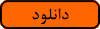▅ ▆ ▇ وبلاگـــــ قـــــرن بیـــــست و یـــــکُم ▇ ▆ ▅
وبلاگ قرن بیست و یکم، وبلاگی برای تمامی سلیقه هاست.
▅ ▆ ▇ وبلاگـــــ قـــــرن بیـــــست و یـــــکُم ▇ ▆ ▅
وبلاگ قرن بیست و یکم، وبلاگی برای تمامی سلیقه هاست.ویروسیابی اتوماتیک فایلها پس از دانلود در نرم افزار IDM
نرم افزار Internet Download Manager را میتوان یکی از قدرتمندترین و محبوبترین نرم افزارهای مدیریت دانلود دانست. IDM توانمندیها و قابلیتهای متنوعی دارد اما یکی از قابلیتهایی که اکثر کاربران از آن بی خبرند و از آن استفاده نمیکنند، امکان ویروسیابی اتوماتیک فایلها پس از دانلود توسط آنتی ویروس (Antivirus) نصب شده بر روی ویندوز است. به این صورت که با فعالسازی این قابلیت، در صورتی که بر روی ویندوز خود آنتی ویروس نصب کرده باشید، فایلهایی که توسط IDM دانلود میشوند بلافاصله پس از دانلود به طور خودکار توسط آنتی ویروس مربوطه چک میشوند تا مبادا ویروسی باشند. این ترفند تا حد زیادی، امنیت سیستم شما را در اینترنت بهبود میبخشد.
بدین منظور: ادامه مطلب ...
روش هایی ساده برای افزایش عمر CD ها
امروزه CD و DVD ها تبدیل به پر کار بردترین وسایل ذخیره سازی اطلاعات شدهاند و حتی با وجود تکنولوژی های جدید در زمینه ذخیره سازی اطلاعات، تا به تاریخ پیوستن CD زمان زیادی وجود دارد. در این مطلب می خواهیم چند نکته را درباره حفظ و نگهداری بهتر CD با شما در میان بگذاریم تا با رعایت این نکات، عمر CD شما افزایش یابد.
۱- بهتر است که CD ها را از پشت، بر روی هم قرار دهید. در غیر این صورت به علت شیشه ای بودن سطح، CD خش دار خواهد شد.
۲- سعی کنید CD را با لباس، حوله و … تمیز نکنید چون استفاده از منسوجات برای تمیز کردن، باعث کاهش عمر آن میشود. بهتر است از دستمالهای کاغذی بدون کرک یا دستمالهای نرم استفاده کنید.
ادامه مطلب ...تِمهای (Themes) مخفی ویندوز 7
یکی از ویژگیهای بارز ویندوز 7، ظاهر زیبا و جذاب آن است. این ویژگی به کمک تِم یا قالبهای موجود در آن شکل میگیرد. در ویندوز 7 به طور پیش فرض ۶ تِم قابل انتخاب است که با انتخاب هر تِم، ظاهر صفحه دسکتاپ و صداهای موجود در ویندوز تغییر میکند. اما بایستی بدانید که در ویندوز 7، علاوه بر تم های موجود، ۵ تِم دیگر نیز به شکل مخفی وجود دارند!
در این ترفند نحوه آشکارسازی و انتخاب این تِمهای مخفی را برای شما بازگو خواهیم کرد. این قالبهای مخفی با محوریت کشورهای "استرالیا"، "کانادا"، "بریتانیا"، "ایالات متحده" و "آفریقای جنوبی" ساخته شده اند و شامل تصاویر پشت زمینه ای از این کشورها هستند.
ادامه مطلب ...اگر لپ تاپ خیس شد چه کنیم؟
برای کاربران لپ تاپ جلوگیری از اتفاقاتی مانند برگشتن ظرف آب، چای یا سایر مایعات روی لپ تاپ تقریبا سخت است، زیرا لپ تاپها به دلیل خاصیت حمل و نقل آسانی که دارند بیشتر در معرض این اتفاق یا آسیبهای محیطی قرار میگیرند. پس اگر بر حسب اتفاق یک فنجان چای یا لیوانی از نوشیدنی روی لپ تاپ شما ریخت به نکات زیر توجه کنید:
۱- بلافاصله سیم لپ تاپ را از برق کشیده و باتری آن را خارج کنید.
۲- تمامی کابلها و اتصالات را از لپ تاپ جدا کنید. سپس لپ تاپ را سر و ته کنید و آنقدر به این حالت نگهدارید تا همه مایعی که داخل آن شده، خارج شود.
۳- مراقب باشید که مایعات به ال سی دی نرسد و هیچ تماسی با صفحه نمایش لپتاپ پیدا نکند. به هر حال اگر مایعی را روی صفحه نمایش دیدید، بدون فوت وقت آن را با یک حوله خشک کنید. ادامه مطلب ...
تمیز کردن لپ تاپ
تمیز کردن مدوام لپ تاپ کار آسانی است و باعث جلوگیری از بروز بسیاری از مشکلات می شود. قبل از اقدام برای این کار حتماً دفترچه راهنمای استفاده از لپ تاپ را مطالعه کنید. اغلب تولیدکنندگان لپ تاپ پیشنهاد می دهند که سالی یک بار لپ تاپ خود را تمیز کنید اما انجام مکرر آن هم هیچ ضرری ندارد. برای تمیز کردن لپ تاپ از مواد تمیز کننده قوی یا مواد حاوی آمونیاک استفاده نکنید. اما برای تمیز کردن لپ تاپ به موارد زیر نیاز دارید:
۱- هوای فشرده (به صورت قوطی اسپری)
۲- پنبه
۳- مواد شوینده بی ضرر نظیر آب یا الکل ایزوپروپیل
۴- پارچه نرم مثل پارچه های پنبه ای
پنج قسمت مهم در لپ تاپ هست که باید آنها را تمیز کنید:
۱. بدنه خارجی - ۲. دریچه های هوا - ۳. پورت ها - ۴. صفحه نمایش و ۵. صفحه کلید ادامه مطلب ...
۸ نکته برای استفاده از لپ تاپ در هوای گرم
۱- محدوده دمای امناغلب لپ تاپ ها در محدوده ۱۰ تا ۳۵ درجه سانتیگراد به راحتی کار می کنند. به یاد داشته باشید که اگر لپ تاپ را از هوای گرم به جای خنک تر منتقل می کنید، قبل از کارکردن با لپ تاپ باید صبر کنید تا قطعات داخلی خنک شوند. عکس همین مساله نیز صادق است.
۲- اتومبیل گرم
همانطور که انسان یا حیوان را داخل یک اتومبیل در هوای گرم رها نمی کنید، نباید لپ تاپ و یا سایر وسایل الکتریکی مشابه را در هوای گرم داخل اتومبیل رها کنید. انجام چنین کاری به طور حتم به لپ تاپ شما صدمه می زند؛ چون گرمای زیاد برای اجزاء داخلی و خارجی لپ تاپ اصلاً مناسب نیست.
۸ نکته برای استفاده از لپ تاپ در هوای سرد
۱- لپ تاپ های قدرتمند
اگر می توانید هزینه بیشتر از حد معمول پرداخت کنید. به شما پیشنهاد می کنیم لپ تاپ قدرتمند بخرید تا از عملکرد آن در هوای سرد مطمئن باشید. این گروه از لپ تاپ ها برای کار در شرایط سخت طراحی و ساخته شده اند. اغلب لپ تاپ های قدرتمند مطابق با استانداردهای MIL-STD-810F آزمایش می شوند.
۲- محل مناسب
هرگز لپ تاپ خود را هر چند در حفاظ یا کیف مناسب باشد در هوای سرد در محل نامناسب مثل صندوق عقب اتومبیل قرار ندهید. هوای بسیار سرد می تواند باعث یخ بستن لپ تاپ و از دست رفتن کامل اطلاعات داخل آن شود.
۳- اجازه دهید لپ تاپ گرم شود
وقتی لپ تاپ را از هوای سرد به هوای گرم انتقال می دهید، قبل از روشن کردن آن اجازه دهید اجزاء داخلی دستگاه گرم شوند و پس از آن لپ تاپ را روشن کنید.
ادامه مطلب ..."Hibernate" و "Standby"
Hibernate
Hibernate یکی ار راههای کم کردن انرژی لپ تاپ است. هنگامی که از حالت Hibernate استفاده می کنید تمامی اطلاعات به شکل فشرده روی هارد داریو ذخیره می شوند و هنگامی که از روی حالت Hibernate شروع به کار با لپ تاپ خود می کنید، می توانید به سرعت با ابزارها و برنامه هایی که باز گذاشته بودید شروع به کار نمایید.
Hibernate بهترین حالتی است که می توانید وقتی بیش از چند دقیقه از لپ تاپ دور هستید مصرف انرژی باتری لپ تاپ را کاهش دهید. می توانید وقتی چند ساعت از لپ تاپ خود دور هستید یا حتی تمام شب لپ تاپ خود را در حالت Hibernate قرار دهید.
Standby
Standby یکی از حالت های خاموش کردن لپ تاپ است. در این حالت به جای خاموش شدن کل سیستم، فقط مانیتور، قطعات داخلی مثل درایوهای نوری و هارد درایو خاموش هستند و انرژی هنوز در RAM موجود است و بنابراین برنامه و ابزارهای باز در RAM ذخیره شده اند.
هنگامی که از روی حالت Standby شروع به کار با لپ تاپ خود می کنید، شروع به کار مجدد به سرعت امکان پذیر است و تنها چند ثانیه طول می کشد. Standby بهترین حالتی است که می توانید وقتی برای مدت کوتاهی از لپ تاپ دور هستید مصرف انرژی باتری را کاهش دهید؛ مثلاً وقتی برای صرف ناهار از لپ تاپ دور می شوید.
نرم افزار کاربردی doPDF v7

لازم به اشاره است که این نرم افزار از زبان فارسی به خوبی پشتیبانی می نماید.
تنها کافی است پس از نصب این نرم افزار، فایل Word مورد نظر خود را که قصد تبدیل آن را دارید، باز کرده، به قسمت Print رفته و در عنوان Name، نام doPDF v7 را انتخاب کرده و سپس OK نمایید تا فایل شما تبدیل به فایل PDF گردد.

جدیدترین نسخۀ بهترین نرم افزارهای چند رسانه ای (۹۵/۰۴/۳۰)

در این پست لینک بهترین نرم افزارهای چند رسانه ای پخش کننده را قرار دادم تا شما عزیزان دسترسی آسانتری به این نرم افزارها داشته باشید.
لازم به اشاره است که لینک نرم افزارها، مربوط به وب سایت فری دانلود (www.freedownload.ir) می باشد.
*جدید* در تاریخ {۹۵/۰۴/۳۰} آپدیت شد.
CyberLink PowerDVD Ultra 16.0.1907.60
Zoom Player MAX 12.1.1210 Final
Cowon JetAudio 8.1.5.10314 Plus VX
Winamp Pro 5.666 Build 3516 Final